Så här skapar du en anpassad enstaka anknytningsmall i WordPress
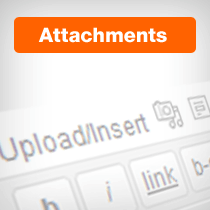
I processen med att skapa en total galleridisplay i WordPress som drivs av anpassade inläggstyper har vi delat koden för hur du får alla bilagor i WordPress utom för Utvalda bilder. Vi har också visat dig hur du lägger till ytterligare fält i WordPress Media Uploader. I den här artikeln kommer vi att visa dig hur du använder de extra fälten i mediauppladdaren och visar dem i en anpassad mall för enkel bilagor.
Innan vi börjar är det viktigt att du förstår hur mallhierarkin fungerar för bilagor. Du kan antingen ange det som mime_type.php. Mime-typ exempel (image.php, video.php, application.php etc). För att ange det bara för en viss bildtyp kan du säga image_gif.php. Om mime_type.php inte hittas letar den efter attachment.php, sedan single-attachment.php, sedan single.php, sedan index.php.
Det beror på hur anpassat ett projekt du arbetar för, du kanske inte behöver skapa image_gif.php. Du kan helt enkelt räcka för image.php eller till och med attachment.php.
Allt du behöver göra är att öppna en tom fil och kopiera alla dina single.php innehåll där inne. Du kan spara den som single-attachment.php eller någon annan mime_type som du vill ha. Byt sedan ut slingkoden med något så här:
ID, "be_photographer_name", true); $ photographerurl = get_post_meta ($ post-> ID, 'be_photographer_url', true); ?> // id)): $ att_image = wp_get_attachment_image_src ($ post-> id, "full"); ?>"rel =" attachment ">
Nu när vi har täckt alla tre huvudaspekterna av detta galleri som vi skulle skapa, kommer vi i nästa artikel att visa dig hur det ser ut när alla saker är pieced together. På så sätt kan du använda WordPress inbyggda mekanism för att skapa ett komplett galleri med album. Inga extra plugins krävs.
Resurs:
Mall Hierarky Codex



